Hiện tại, người dùng một số thiết bị Xiaomi như Redmi Note 12 hay Xiaomi 13 đã có thể cài đặt trước HyperOS quốc tế. Thực chất, chúng được trích xuất từ chương trình Mi Pilot, nơi mà người dùng có cơ hội trải nghiệm các bản cập nhật HyperOS beta trước khi phát hành toàn cầu. Dưới đây là hướng dẫn chi tiết cách cài đặt.
| KHUYẾN MÃI Nhận ngay voucher giảm 30.000đ cho đơn từ 150.000đ trên Lazada (áp dụng với mọi đơn hàng). Thời gian áp dụng từ 25/12-29/12. Nhận ngay tại đây. (Sao chép mã voucher tại thanh tìm kiếm) |
Cập nhật (25/12): Xiaomi đã chính thức phát hành HyperOS quốc tế cho Xiaomi 13. Bạn có thể nâng cấp trực tiếp (qua OTA) mà không cần dùng đến cách làm này.
Danh sách thiết bị hỗ trợ
Lưu ý: Dưới đây là danh sách thiết bị hỗ trợ được cập nhật đến ngày 23/12/2023. Trong tương lai, các mẫu máy như Xiaomi 12 series hay Xiaomi Pad 5 cũng có thể áp dụng cách làm này.
- Redmi Note 12 4G (bản NFC – topaz, bản không NFC – tapas);
- Redmi Note 12S (sea);
- POCO F5 Pro (mondrian);
- Xiaomi 11T (agate);
- Xiaomi 13 (fuxi).
Yêu cầu chuẩn bị
- Một sợi cáp USB-A sang USB-C (không khuyến khích dùng USB-C sang USB-C);
- Một chiếc điện thoại Xiaomi nằm trong danh sách hỗ trợ;
- Một chiếc máy tính Windows / Mac.
Bước 1 – Mở khoá Bootloader
Đầu tiên, chúng ta cần mở khoá Bootloader. Cần nhớ rằng, sau khi đã mở khoá Bootloader và cài đặt HyperOS, bạn sẽ không thể nhận được cập nhật OTA trong tương lai. Để khắc phục, bạn cần tải xuống bản cập nhật thủ công trên mạng, sau đó truy cập vào Recovery để cài đặt.

Nếu đã mở khoá Bootloader từ trước, bạn có thể chuyển đến bước 2.
Bước 1.1 – Truy cập vào Cài đặt > Cài đặt khác > Tuỳ chọn cho nhà phát triển > Trạng thái mở khoá Mi.
Bước 1.2 – Trong mục Trạng thái mở khoá Mi, chọn Thêm tài khoản và thiết bị. Bạn cần sử dụng 4G trước khi thực hiện bước này. Trở lại màn hình Tuỳ chọn cho nhà phát triển, kích hoạt tính năng Gỡ lỗi USB.
Bước 1.3 – Quá trình đăng ký sẽ diễn ra trong vòng một tuần. Sau đó, từ máy tính Windows, tải công cụ Mi Unlock và tiến hành cài đặt.
Bước 1.4 – Khởi động Mi Unlock, đăng nhập tài khoản Xiaomi của bạn. Tiếp đến, chuyển thiết bị vào màn hình Fastboot (bằng cách tắt nguồn > nhấn giữ nút Nguồn + Giảm âm lượng) và kết nối với máy tính.

Bước 1.5 – Sau khi kết nối xong, chọn Unlock now. Thao tác này sẽ xoá hết dữ liệu trên thiết bị của bạn. Sau khi mở khoá Bootloader, thiết bị sẽ tự động khởi động lại.
Bước 2 – Cài đặt Recovery tuỳ chỉnh
Sau khi mở khoá Bootloader, bạn cần cài đặt Recovery trước khi sử dụng HyperOS. Thiết bị mình dùng trong bài viết này là Redmi Note 12 4G với bản Recovery của OrangeFox. Bạn cũng có thể sử dụng TeamWin Recovery Project làm lựa chọn thay thế.
Bước 2.1 – Tải xuống hai công cụ dưới đây.
- platform-tools: Tải dưới đây.
- Recovery tuỳ chỉnh: Để tải xuống Recovery, bạn cần truy cập diễn đàn XDA của thiết bị đó. Bạn có thể truy cập Google, sau đó tìm kiếm với từ khoá [tên_thiết_bị] + Recovery + XDA. Sau khi tải xuống, bạn sẽ có một tệp tin với đuôi .img.
Với Redmi Note 12, mình sẽ sử dụng Recovery của OrangeFox. Bạn có thể tải xuống ở đường dẫn dưới đây.
Bước 2.2 – Giải nén công cụ platform-tools. Truy cập cửa sổ Command Prompt (Windows) hoặc Terminal (macOS), sau đó trỏ đến đường dẫn của công cụ (như hình).

Bước 2.3 – Kết nối điện thoại với máy tính. Từ cửa sổ Command Prompt / Terminal, nhập các lệnh dưới đây.
adb devices
adb reboot bootloader
fastboot devices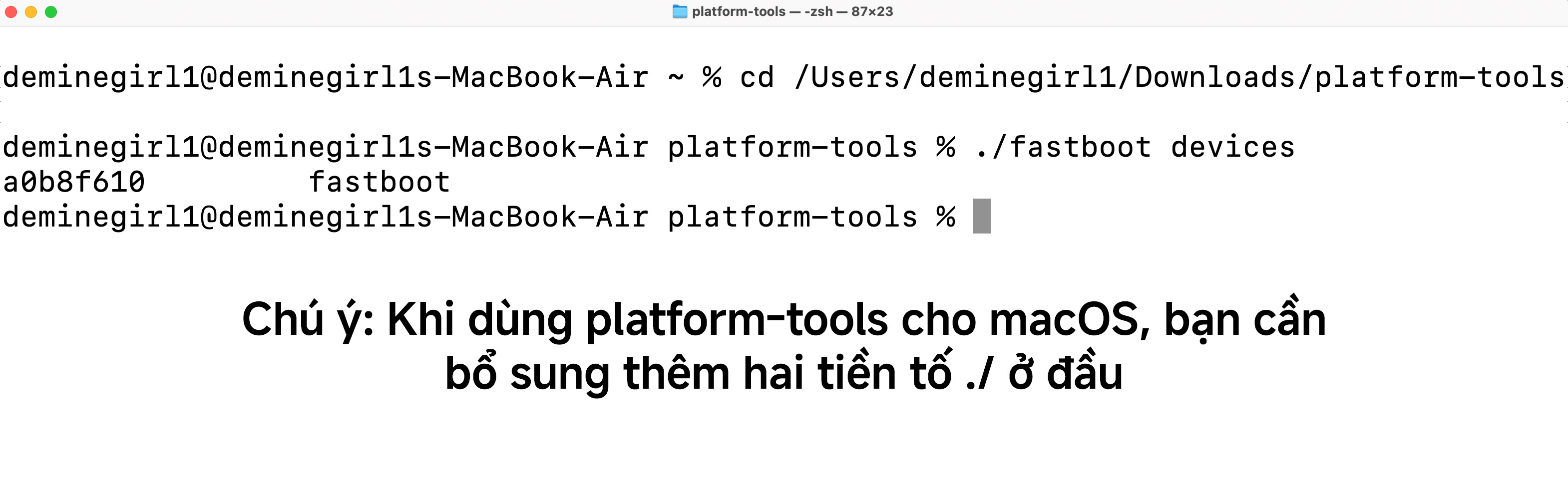
Bước 2.4 – Sau khi thiết bị truy cập vào Fastboot, nhập tiếp lệnh dưới đây.
Chú ý: Các lệnh dưới đây dành cho Redmi Note 12. Các thiết bị khác có thể có các lệnh cài đặt khác nhau.
fastboot flash recovery_a <kéo tệp tin .img của Recovery>
fastboot flash recovery_b <kéo tệp tin .img của Recovery>Bước 2.5 – Sau khi cài đặt, nhập tiếp lệnh dưới đây để khởi động lại thiết bị.
fastboot rebootBước 2.6 – Khi màn hình điện thoại vừa chuyển đen, lập tức nhấn giữ tổ hợp Nguồn + Tăng âm lượng để truy cập vào Recovery.
Bước 3 – Cài đặt HyperOS
Bước 3.1 – Từ máy tính, truy cập đường dẫn dưới đây để tải xuống tệp ROM của HyperOS.
- Redmi Note 12 4G (có NFC – topaz);
- Redmi Note 12 4G (không NFC – tapas);
- Redmi Note 12S (sea);
- POCO F5 Pro (mondrian);
- Xiaomi 11T (agate);
- Xiaomi 13 (fuxi).
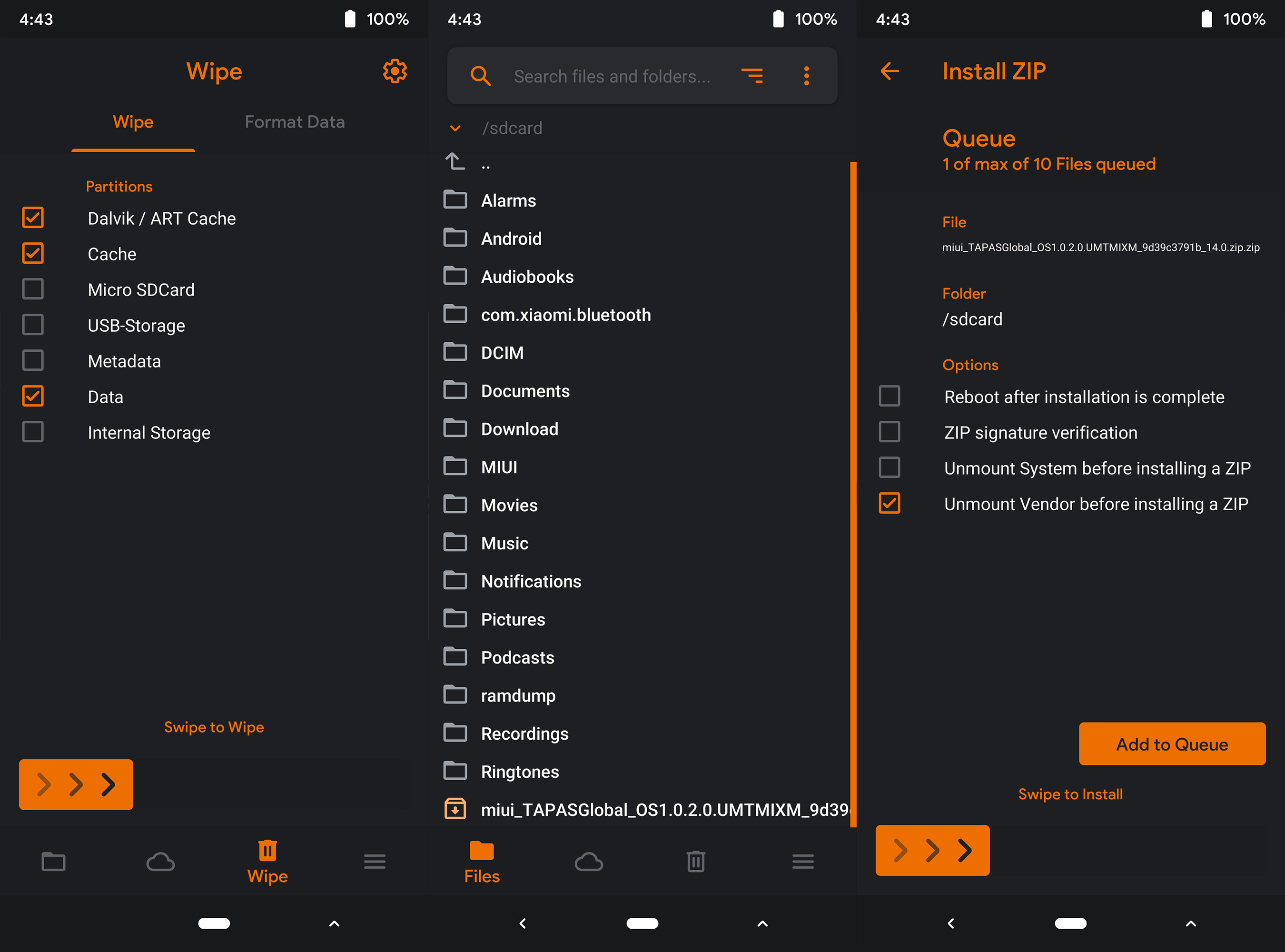
Bước 3.2 – Trên điện thoại, từ màn hình Recovery, chọn mục Wipe. Sau đó tích chọn các mục Dalvik / ART Cache, Cache, Data và vuốt để xoá dữ liệu.
Bước 3.3 – Tiếp theo, sao chép tệp tin ROM đã tải xuống từ máy tính vào bộ nhớ điện thoại. Trở về màn hình Cài đặt, tìm đến tệp ROM trên, sau đó vuốt để cài đặt.
Bước 3.4 – Quá trình cài đặt HyperOS sẽ diễn ra trong vòng 10 – 15 phút. Sau khi cài đặt xong, khởi động lại thiết bị.
Gỡ cài đặt HyperOS
Phiên bản HyperOS với những chiếc máy trên vẫn đang trong giai đoạn beta. Do đó, việc gặp lỗi trong quá trình sử dụng là khó tránh khỏi. Nếu có nhu cầu muốn gỡ cài đặt HyperOS và trở về MIUI như ban đầu, bạn làm như sau:
Bước 1 – Tải xuống công cụ Xiaomi Flash Tool, sau đó giải nén vào máy tính.
Bước 2 – Đưa điện thoại của bạn vào chế độ Fastboot, sau đó kết nối với máy tính.
Bước 3 – Truy cập website dưới đây, chọn thiết bị bạn cần hạ cấp, sau đó lần lượt chọn ROM, Latest và Download.
Bước 4 – Khởi động Xiaomi Flash Tool. Sau khi nhận dạng điện thoại thành công, chọn Select và tìm đến bản ROM vừa tải xuống. Sau đó, chọn Flash.
Chúc các bạn thành công!








Comments